Приветствую Вас на своем блоге!
Не секрет, что в процессе работы на жестком диске скапливаются сотни ненужных файлов, за которыми мало кто следит. Просто в со временем остается мало места на локальных дисках и тогда мы начинаем искать, чтобы такого удалить.
Я уже писал, как очистить жесткий диск, а в этой статье я расскажу, как автоматически удалять файлы с компьютера с помощью программы CCleaner.
Это может пригодится, если вы хотите автоматически удалять файлы на вашем компьютере в определенных каталогах, например, удалять временные файлы системы и программ.
Я уже писал о программе CCleaner. Скачать вы ее можете с сайта разработчика программы: http://www.piriform.com/download или здесь.
С помощью программы CCleaner можно автоматически удалять, как файлы и каталоги на жестком диске, так и временные файлы системы браузера и куки. В общем, все что может удалить CCleaner, можно удалять в автоматическом режиме.
В данном примере мы рассмотрим, как автоматически удалять файлы и каталоги на любом диске вашей системы.
Скачайте и установите программу, запустите ее.
Перейдите в раздел «Настройки», вкладку «Включения» и нажмите кнопку «Добавить».
В разделе «Включения», выберите пункт «Диск или папка», например папка «Temp» каталога Windows.
В разделе «Типы файлов», выберите пункт «Все файлы», а в разделе «Параметры», выберите какой тип файлов удалять.
- Учитывать только файлы — будут удалены только файлы, которые находятся в папке вне каталога.
- Учитывать файлы и подпапки — будут удалены в выбранном каталоге все папки и файлы.
- Учитывать папку, ее файлы и подпапки — будет удалена сама папка, которую вы указали, вместе с файлами, которые в ней находятся. То есть в нашем примере папка Temp будет удалена вместе с файлами.
Последний пункт нужно выбирать только если вы собираетесь постоянно заново создавать папку Temp, а потом ее удалять.
Если же вам нужно удалять только содержимое каталога, тогда выбирайте второй вариант.
Здесь нажмите «Да» и переходите к следующим настройкам.
Далее, во вкладке «Настройки», поставьте галочку в пункте «Выполнять очистку системы при запуске компьютера».
Затем перейдите в раздел «Очистка» и откройте вкладку «Windows», отметьте галочкой пункт «Другие файлы и папки». Если вы не хотите постоянно очищать кэш, куки и другие временные файлы, то уберите галочки со всех этих пунктов.
На этом настройка программы CCleaner закончена. После таких настроек CCleaner пропишется в автозагрузке системы, так что если у вас установлен фаервол, то разрешите ему добавить эту программу в автозагрузку Windows.
Теперь вы знаете, как автоматически удалять файлы с компьютера с помощью программы CCleaner.
Как видите, это совсем не сложно сделать, даже начинающему пользователю компьютера.
Также с помощью программы CCleaner можно удалить лишние пункты в контекстном меню Windows.
Удачи!
С уважением Юрий Хрипачев.
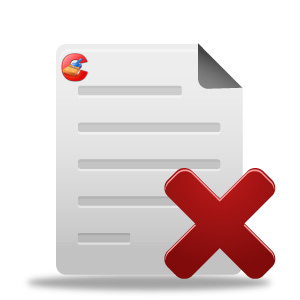
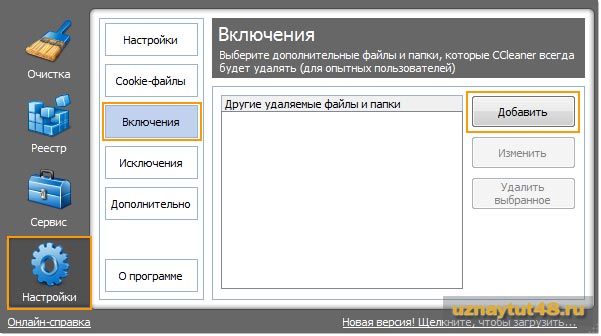




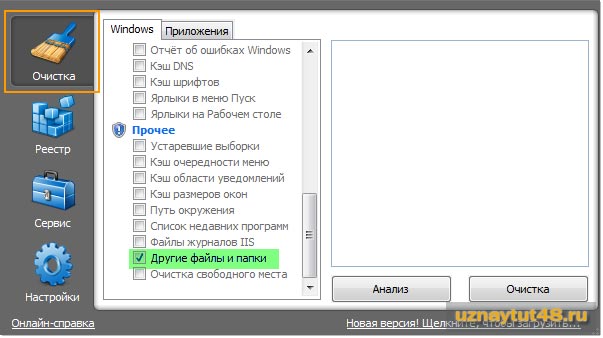
Главное перед запуском очистки ПК делайте копию реестра, иногда эта программа дает сбои)
Зачем? если при включении компьютера, программа автоматически чистит, а копия будет сделана после очистки)
Действительно иногда ловишь себя на том, что файлов нужных и не нужных скапливается большое количество, эта программа помогает немного разобрать завалы. Но, согласна с Максимом бывает у программы иногда сбой
Спасибо огромное за информацию!
Юрий, а папка тем, автоматически создается??? Так как вы написали что папка темп, будет удалена.
Нет Антон, папка не создастся автоматически. Это пример, чтобы вы поняли, что удалятся не только файлы, но каталог.
Жаль что нельзя указать папку, в которой будут удалятся файлы, а папка которая указана оставалась.
Юрий, хостинг на котором ваш сайт, сколько имеет оперативной памяти???
Как это нельзя? Средний пункт как раз для этого, прочитайте еще разок…
По поводу хостинга, 128МБ.
Хостинг с нагрузкой вашего сайта, пока справляется, так как у вас уже больше 500 человек в сутки.
Вы спросили или поставили в известность меня Антон? Сколько нужно памяти для посещаемости 5000 человек по вашему мнению?